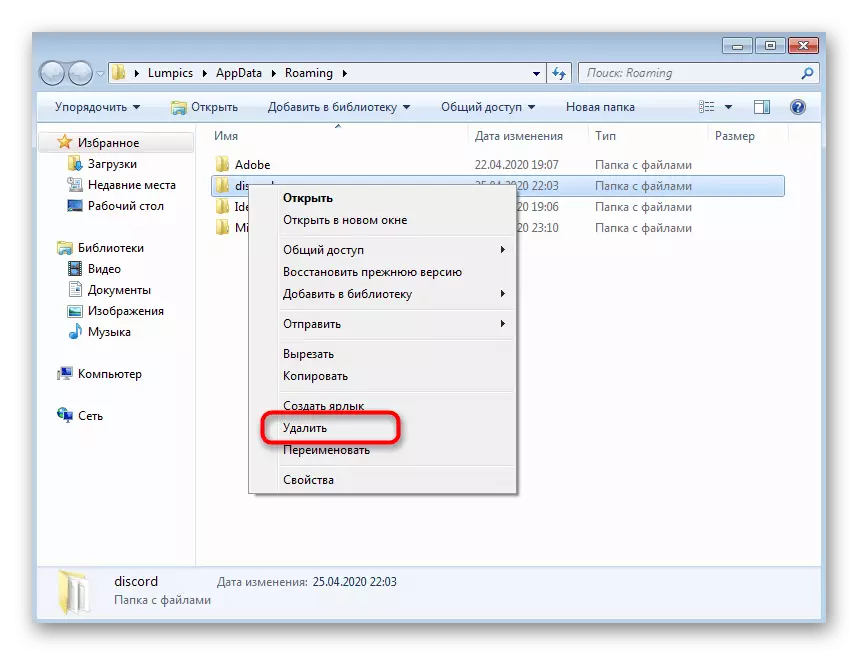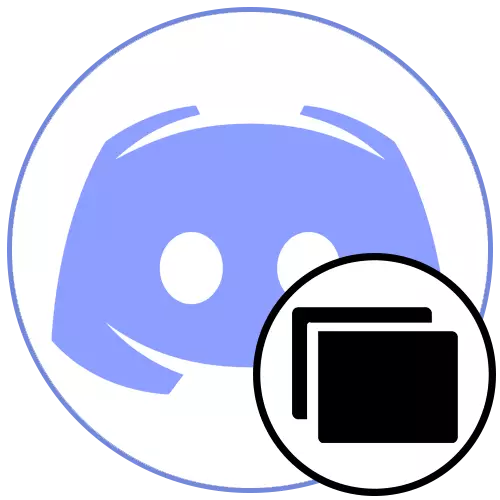
Επιλογή 1: Windows 10
Στην περίπτωση των Windows 10 εγκατεστημένα σε έναν υπολογιστή, δώστε προσοχή στις ακόλουθες μεθόδους επίλυσης της μαύρης οθόνης που εμφανίζεται όταν ξεκινάτε τη διαφωνία. Εκτελέστε τις με τη σειρά τους, δεδομένου ότι οι μέθοδοι είναι διατεταγμένες με τη σειρά της απλότητας της εφαρμογής και της αποτελεσματικότητας.Μέθοδος 1: Κλείσιμο της διαδικτυακής έκδοσης
Η διαφωνία μπορεί να ανοίξει στο πρόγραμμα περιήγησης, αφού έχει λάβει σχεδόν την ίδια λειτουργικότητα που παρουσιάζεται στο πρόγραμμα. Ωστόσο, η ταυτόχρονη λειτουργία δύο εκδόσεων δεν είναι συχνά διαθέσιμη λόγω της ανάγκης συγχρονισμού λογαριασμού και τη λήψη άλλων δεδομένων. Εάν τώρα στο πρόγραμμα περιήγησης ιστού, ανοίγει ένας ιστότοπος με έναν αγγελιοφόρο, το κλείστε καλύτερα και, στη συνέχεια, ελέγξτε τη φόρτωση του λογισμικού.
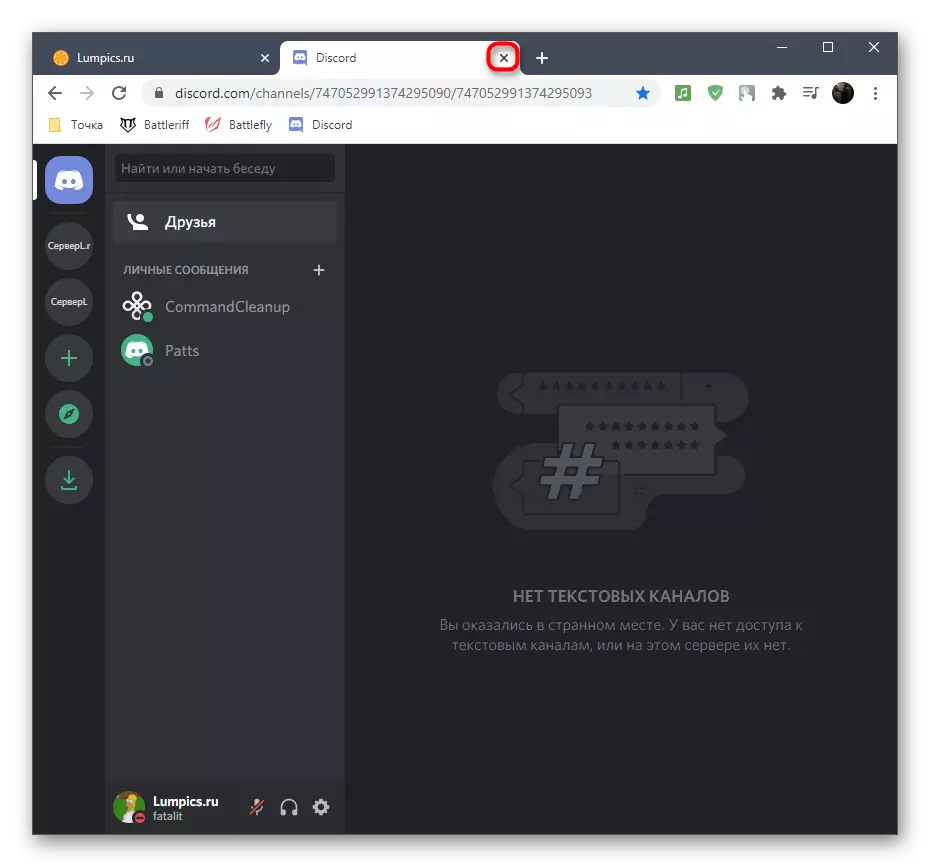
Μέθοδος 2: Ολοκλήρωση όλων των διαδικασιών διαφωνίας
Κατά τη διάρκεια της ενεργού λειτουργίας της διαφωνίας, αρκετές διαδικασίες εφαρμογής που εκτελούν εντελώς διαφορετικές λειτουργίες ταυτόχρονα. Μπορείτε να δείτε τη λίστα τους στον διαχειριστή εργασιών, αλλά τώρα θα χρησιμοποιήσουμε αυτό το εργαλείο συστήματος για να ολοκληρώσουμε αυτές τις διαδικασίες για να εκπληρώσουμε την πλήρη επανεκκίνηση του εξεταζόμενου λογισμικού.
- Εκτελέστε το "Manager Task" κάνοντας κλικ στο δεξί κουμπί του ποντικιού σε οποιοδήποτε ελεύθερο χώρο στη γραμμή εργασιών και επιλέγοντας το κατάλληλο στοιχείο από το μενού περιβάλλοντος.
- Θα εμφανιστεί η καρτέλα Διαδικασίες, όπου θα πρέπει να βρείτε σειρές με το όνομα "Discord" και κάντε κλικ στο Right-Click.
- Συμπληρώστε κάθε διαδικασία επιλέγοντας τη δράση "Κατάργηση εργασιών" από το μενού περιβάλλοντος που εμφανίζεται.
- Κάντε κλικ στην καρτέλα "Λεπτομέρειες" και υπάρχουν ακριβώς την ίδια αναζήτηση σειρών με το ίδιο όνομα. Αυτή τη φορά, κατά την κλήση του μενού ενεργειών, χρησιμοποιήστε την "πλήρη διαδικασία" ή "πλήρη διαδικασία διαδικασίας" για να κλείσετε ταυτόχρονα όλες τις εργασίες.
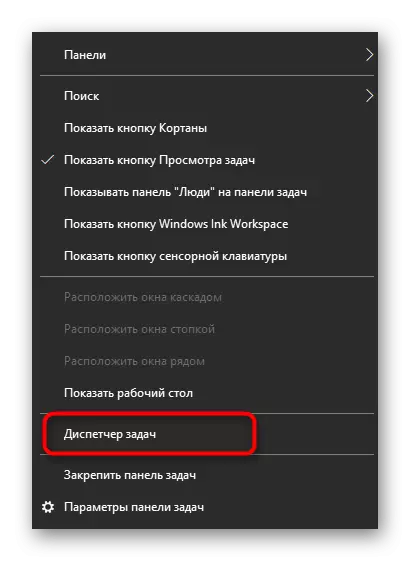
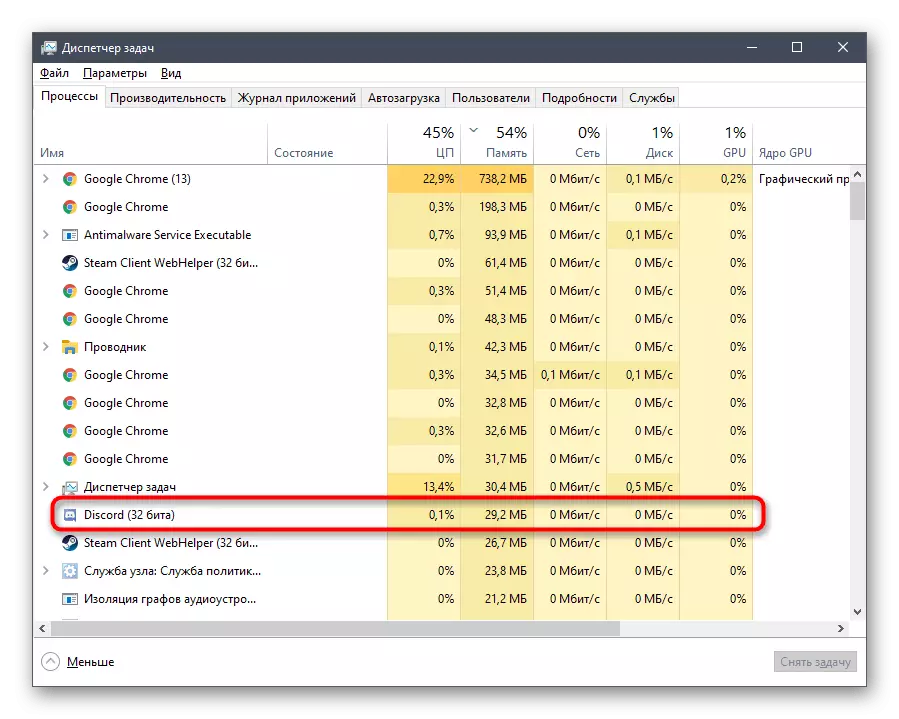
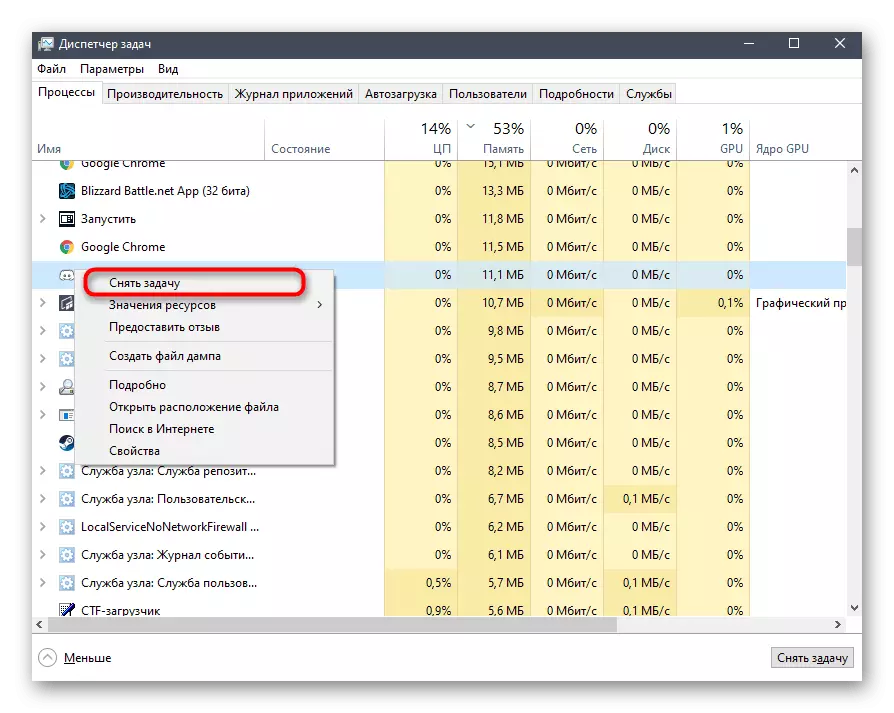
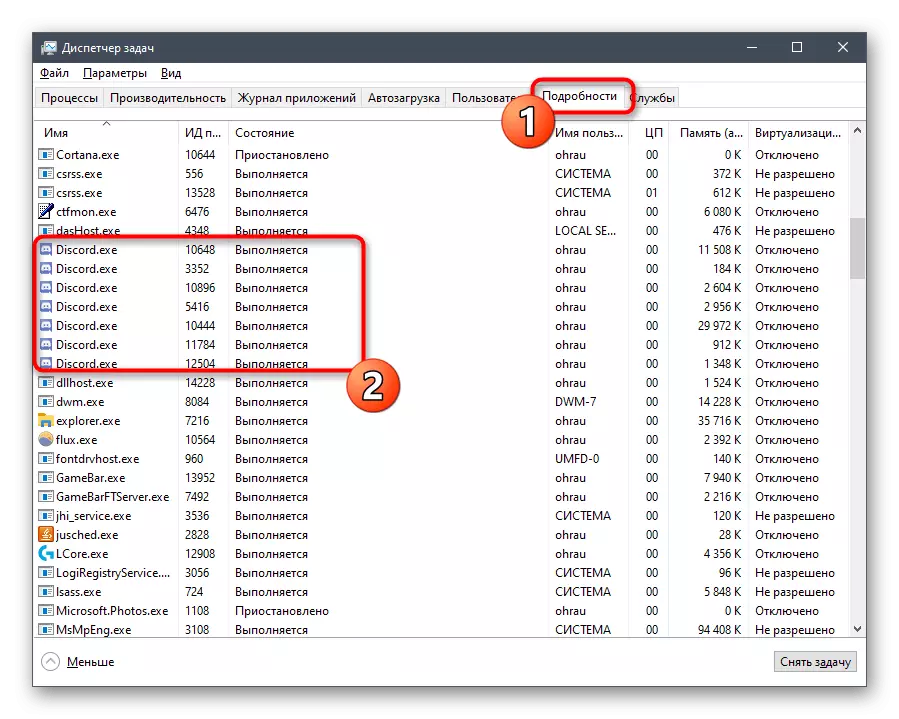
Εάν δεν ταιριάζετε τις παραπάνω διεργασίες που συζητήθηκαν παραπάνω, χρησιμοποιήστε μια εναλλακτική εντολή που συνίσταται στην εφαρμογή εντολών κονσόλας.
- Ανοίξτε το μενού Έναρξη και βρείτε την εφαρμογή "Γραμμή εντολών" εκεί.
- Μετά την εκκίνησή του, εισάγετε την εντολή TaskKill / F / IM Discord.exe και επιβεβαιώστε την εκτέλεση πατώντας το ENTER.
- Μετά από λίγα δευτερόλεπτα, θα εμφανιστεί ένας ορισμένος αριθμός γραμμών με ειδοποιήσεις σχετικά με την επιτυχή ολοκλήρωση των διαδικασιών, εάν υπάρχουν τέτοιες.
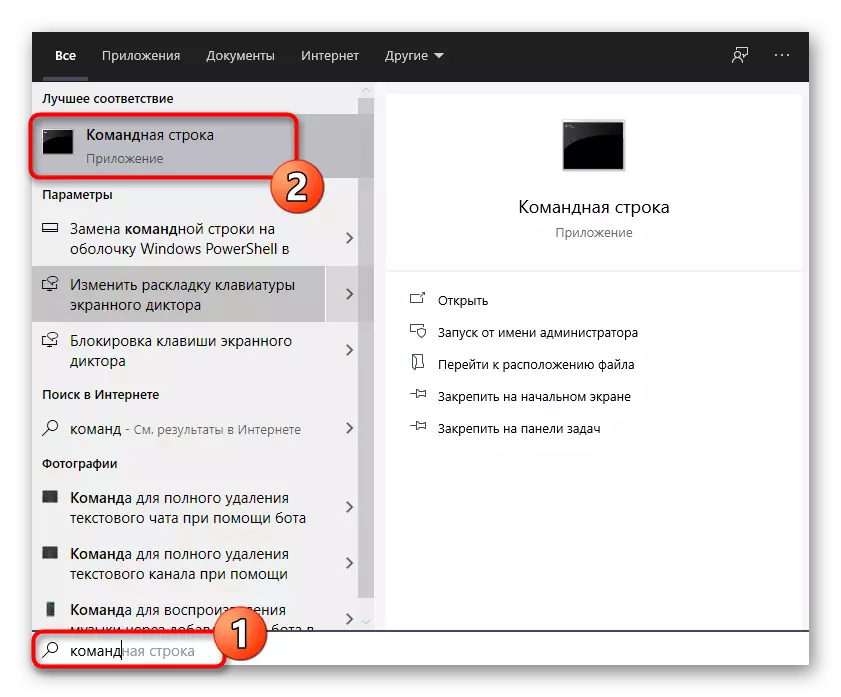
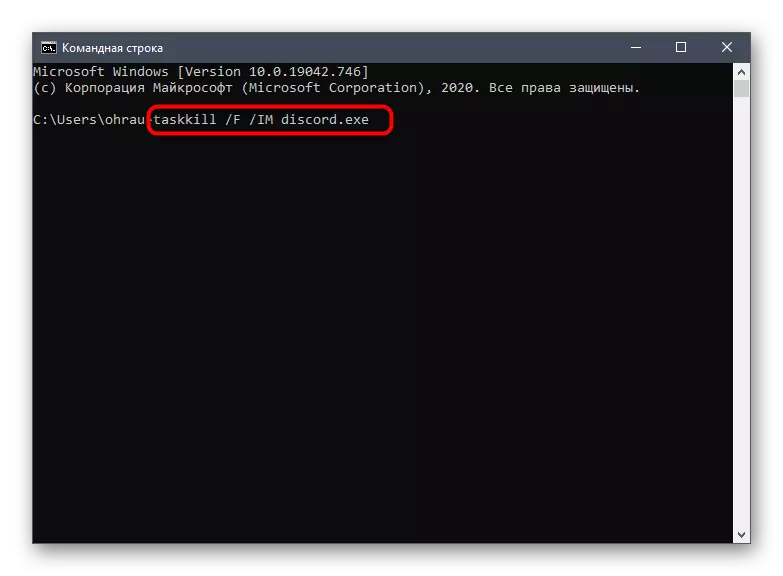
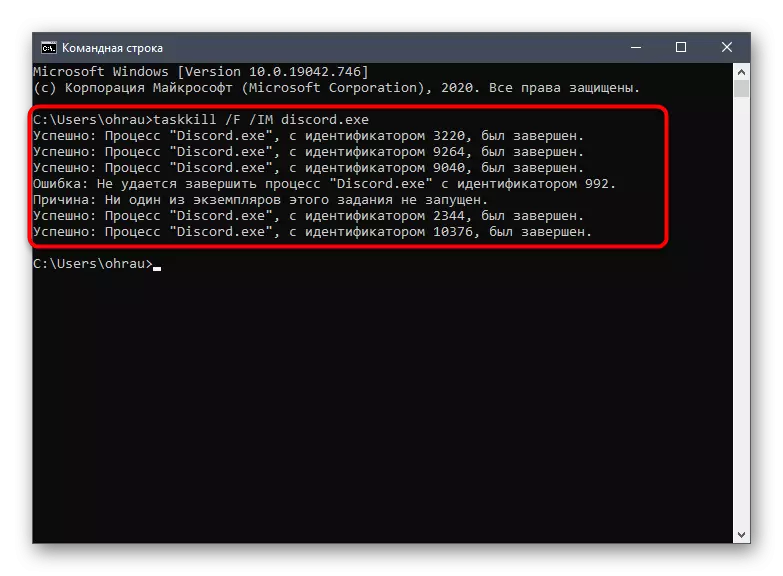
Μέθοδος 3: Προσωρινή απενεργοποίηση αντι-ιού
Από τον τίτλο αυτής της μεθόδου, είναι ήδη δυνατή η κατανόηση ότι είναι κατάλληλη μόνο σε εκείνους που εγκατέστησαν ένα τρίτο πρόσμιγμα αντιϊού στον δικό τους υπολογιστή. Το προσωρινό του τερματισμό είναι απαραίτητο για να προσδιοριστεί αν ο προστατευτικός δεν έχει αρνητικές επιπτώσεις στη φόρτωση περιεχομένου σε διαφωνία. Συνεπώς, όταν αποσυνδεθεί το antivirus, οι οθόνες του δεν λειτουργούν και δεν θα είναι σε θέση να εμποδίσουν το πρόγραμμα κατά τη φόρτωση.
Διαβάστε περισσότερα: Απενεργοποιήστε το Antivirus
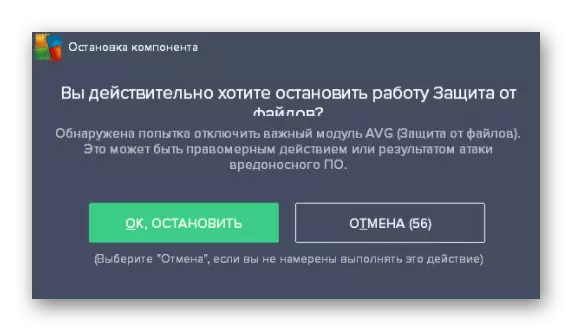
Στην αποτελεσματικότητα αυτής της μεθόδου, μπορείτε να αφήσετε το antivirus στην ίδια κατάσταση ή να την απενεργοποιήσετε μόνο όταν εργάζεστε με τη διαφωνία. Ωστόσο, υπάρχει μια άλλη επιλογή που συνίσταται στην προσθήκη ενός αγγελιοφόρου στον αποκλεισμό, η οποία θα του επιτρέψει να λειτουργήσει χωρίς να εμφανιστεί ξανά τέτοια σφάλματα. Οι γενικές οδηγίες σχετικά με αυτό το θέμα μπορούν να βρεθούν στο άρθρο σχετικά με τον παρακάτω σύνδεσμο.
Διαβάστε περισσότερα: Προσθέτοντας ένα πρόγραμμα για να αποκλείσετε το Antivirus
Μέθοδος 4: Ενημέρωση οδηγών συνιστωσών
Η έλλειψη ενημερώσεων οδηγού για εξαρτήματα που είναι εγκατεστημένα στον υπολογιστή περιοδικά οδηγεί σε διάφορα προβλήματα όταν αλληλεπιδρούν με το λειτουργικό σύστημα, το οποίο μπορεί επίσης να επηρεάσει την εμφάνιση μιας μαύρης οθόνης όταν ξεκινάτε τη διαφωνία. Φυσικά, πρώτα απ 'όλα αξίζει να ελέγξετε τις upcards για την κάρτα γραφικών, αλλά μην ξεχάσετε τις άλλες ενημερώσεις. Διαβάστε σχετικά με αυτό λεπτομερέστερα σε ένα άλλο άρθρο στην ιστοσελίδα μας.
Διαβάστε περισσότερα: Ενημέρωση προγραμμάτων οδήγησης σε έναν υπολογιστή
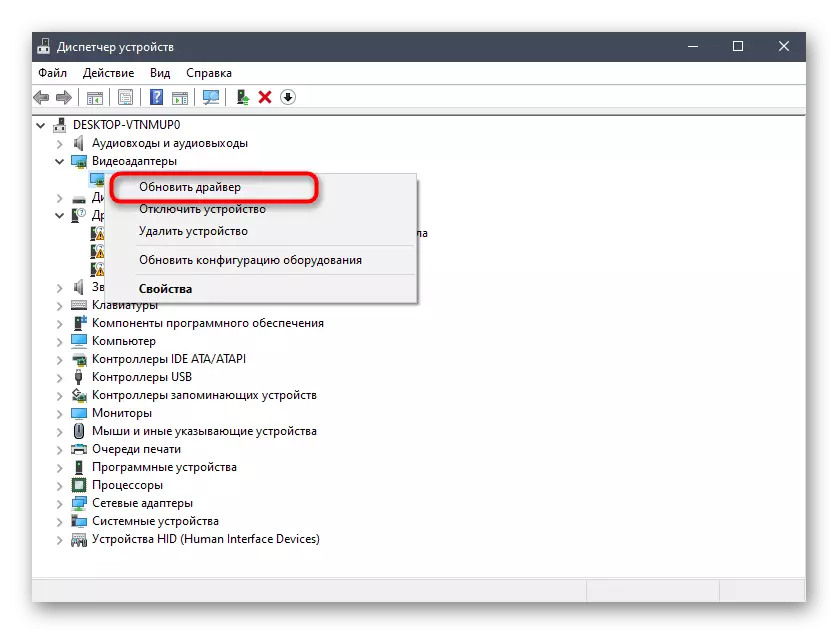
Μέθοδος 5: Προσθήκη βιβλιοθηκών που λείπουν
Πολλοί χρήστες γνωρίζουν την ύπαρξη πρόσθετων βιβλιοθηκών που ονομάζονται DirectX, Visual Studio C ++ και .NET Framework. Όλα αυτά εγκαθίστανται στο λειτουργικό σύστημα ξεχωριστά ή μαζί με άλλα προγράμματα και εκτελούν σημαντικές λειτουργίες που απαιτούνται για το έργο των περισσότερων προγραμμάτων. Η Discord απαιτεί επίσης πρόσθετες βιβλιοθήκες και η απουσία τους είτε η χρήση ξεπερασμένων εκδόσεων οδηγεί συχνά στα κρεμάστρες ή την εμφάνιση μιας μαύρης οθόνης. Για να μάθετε αν ο λόγος σας έγκειται, ενημερώστε τα εξαρτήματα που αναφέρονται στις πιο πρόσφατες εκδόσεις, χρησιμοποιώντας τα βοηθητικά υλικά στους ακόλουθους συνδέσμους.
/
Διαβάστε περισσότερα:
Πώς να ενημερώσετε το .NET Framework
Πώς να εγκαταστήσετε το DirectX 11 στα Windows
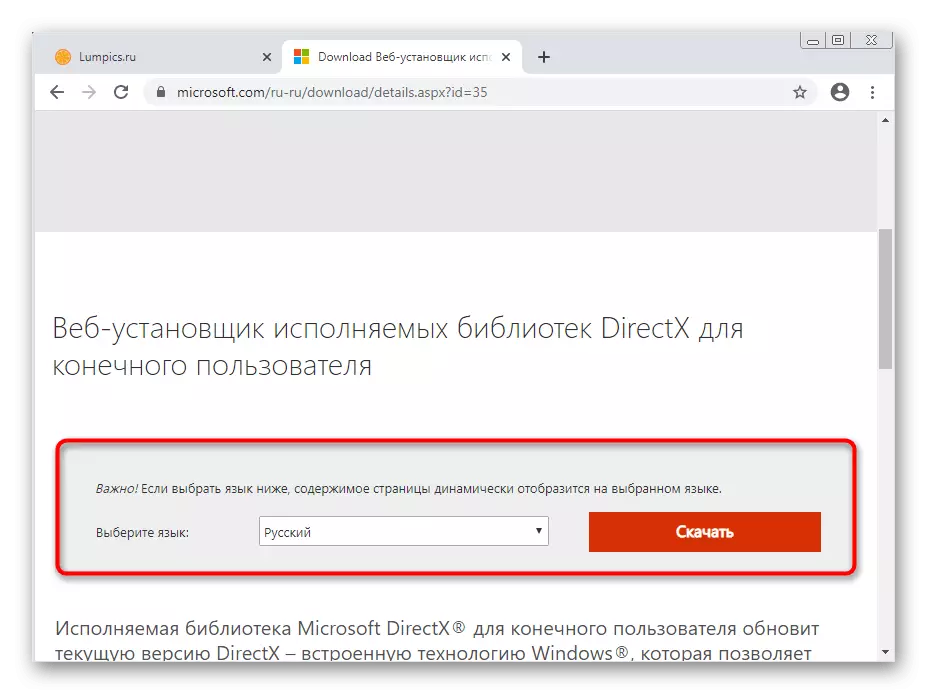
Μέθοδος 6: Ενημέρωση περιεχομένου Discord
Λόγω των χαρακτηριστικών της εξεταζόμενης εργασίας, συσσωρεύει μια προσωρινή μνήμη, σχεδιασμένη για να κατεβάζει πιο γρήγορα πληροφορίες όταν ενεργοποιείτε ή μεταβείτε σε ορισμένους διακομιστές. Η μαύρη οθόνη μπορεί να προκληθεί από τα σφάλματα της κρυφής μνήμης ή την ενίσχυση της, τόσο συχνά μια αποτελεσματική λύση είναι η ενημέρωση των περιεχομένων, η οποία συμβαίνει ως εξής:
- Ανοίξτε τη διαφωνία και περιμένετε την οθόνη της μαύρης οθόνης και εάν εμφανιστεί μόνο σε ένα συγκεκριμένο συμβάν, αυτή τη στιγμή, πατήστε το πλήκτρο CTRL + SHIFT + I Key για να ξεκινήσετε την κονσόλα προγραμματιστή.
- Θα ανοίξει ακόμη και όταν έχει τοποθετηθεί όλο το υπόλοιπο περιεχόμενο. Στην παρούσα κονσόλα, μεταβείτε στην καρτέλα Δικτύου.
- Βάλτε ένα τσίμπημα κοντά στην παράμετρο "Απενεργοποίηση μνήμης".
- Τώρα μπορείτε να χρησιμοποιήσετε τα πλήκτρα Ctrl + R για να ενημερώσετε τα περιεχόμενα.

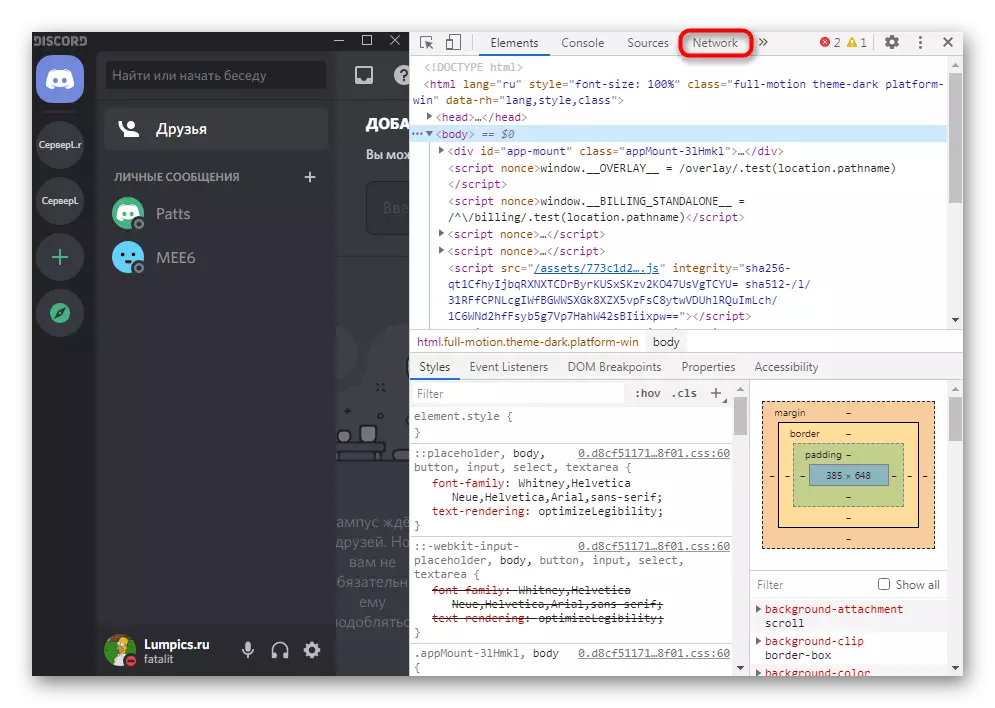
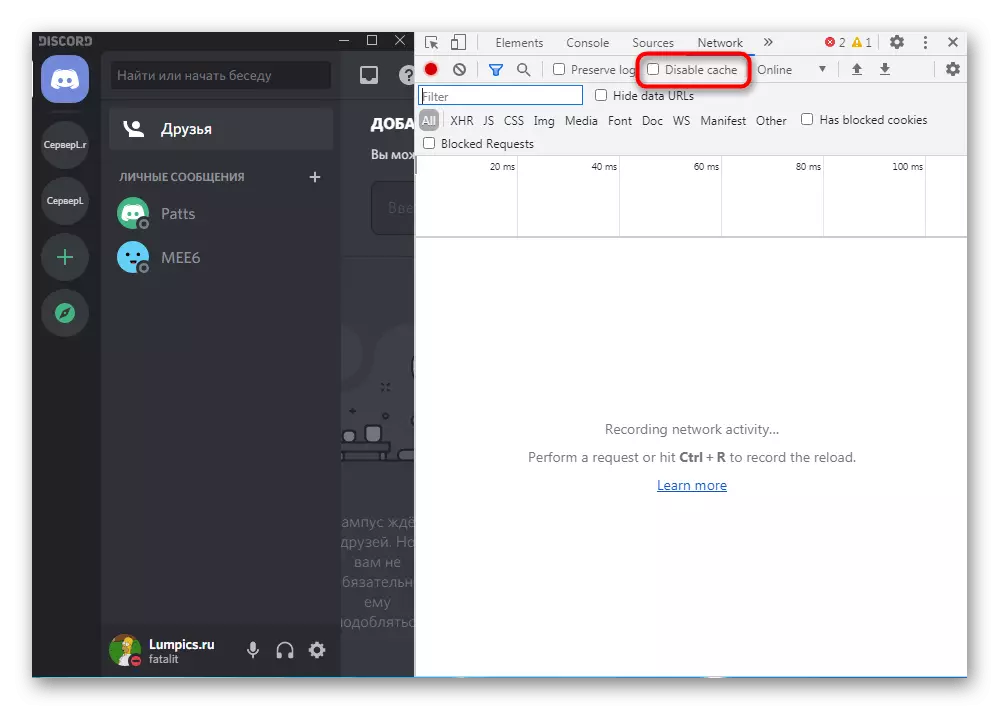

Η ενημέρωση του περιεχομένου απαιτεί κάποιο χρόνο, οπότε μην εκπλαγείτε ότι η πρώτη οθόνη δεν θα εξαφανιστεί. Εάν έχετε ήδη περιμένει περισσότερα από πέντε λεπτά, το πρόβλημα δεν έχει επιλυθεί, προχωρήστε στην εφαρμογή των ακόλουθων μεθόδων.
Μέθοδος 7: Επανεγκατάσταση του προγράμματος
Υπάρχει πιθανότητα η μαύρη οθόνη όταν ξεκινήσει η διαφωνία προκαλείται από εσφαλμένη εγκατάσταση του προγράμματος, σφάλματα με αυτή τη διαδικασία ή κατεστραμμένα αρχεία που δεν μπορούν να ανακάμψουν με αυτόματες ενημερώσεις. Σε αυτή την περίπτωση, θα βοηθήσει μόνο μια πλήρης επανεγκατάσταση με τον προκαταρκτικό καθαρισμό όλων των αρχείων Messenger. Το έργο προτεραιότητας είναι η απεγκατάσταση του λογισμικού χρησιμοποιώντας το προσωπικό του εργαλείου των Windows, όπως στη λεπτομερή μορφή, διαβάστε το άρθρο στον παρακάτω σύνδεσμο.
Διαβάστε περισσότερα: Εγκατάσταση και αφαίρεση προγραμμάτων στα Windows 10
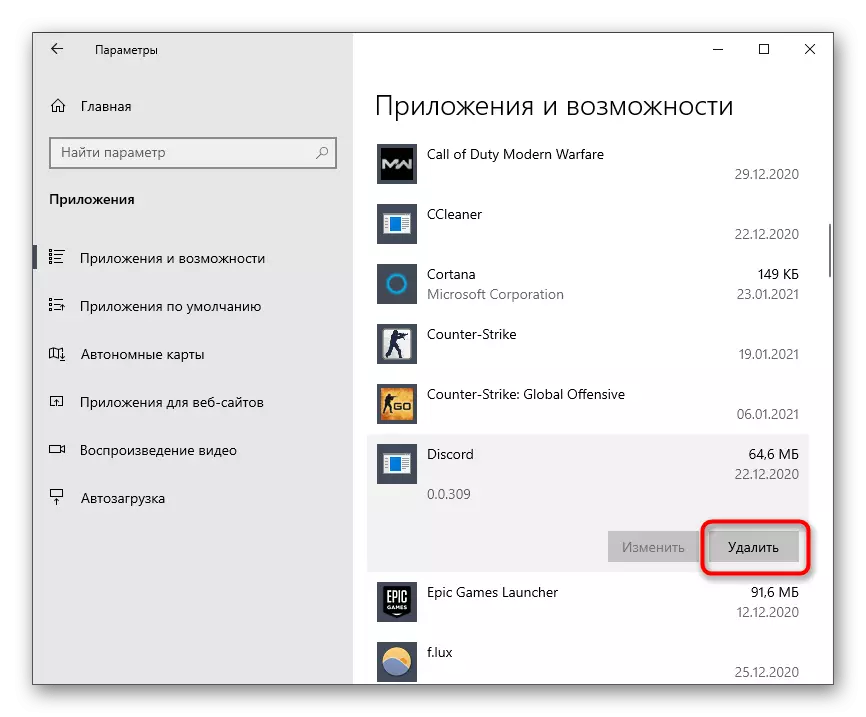
Μόλις ολοκληρωθεί η κανονική διαδικασία διαγραφής, θα χρειαστεί να απαλλαγείτε από τα υπολειπόμενα αρχεία προγράμματος που μπορούν να έχουν αρνητικό αντίκτυπο στην επόμενη εγκατάσταση και να προκαλέσουν την εμφάνιση όλων των ίδιων προβλημάτων με τη μαύρη οθόνη.
- Για να το κάνετε αυτό, ανοίξτε το βοηθητικό πρόγραμμα "Εκτέλεση" χρησιμοποιώντας τον τυποποιημένο συνδυασμό πλήκτρων Win + R. Πληκτρολογήστε% AppData% και πατήστε Enter για να επιβεβαιώσετε την εντολή.
- Κάντε κλικ στο παραπάνω σύνδεσμο για να ανοίξετε τη θέση φόρτωσης του προγράμματος. Κάντε κύλιση προς τα κάτω και κάντε κλικ στο κουμπί "Λήψη".
- Αναπτύξτε τη λίστα των διαθέσιμων πλατφορμών κάνοντας κλικ στην επιλογή "Λήψη δημόσιας δοκιμής έκδοσης".
- Στην αναπτυσσόμενη λίστα, επιλέξτε "Windows", τοποθετήστε έτσι το εκτελέσιμο αρχείο του προγράμματος εγκατάστασης.
- Αναμείνετε τη λήψη και εκτελέστε αυτό το αρχείο για να εκτελέσετε την εγκατάσταση.
- Η εγκατάσταση θα διαρκέσει μια συγκεκριμένη ώρα, μετά την οποία μπορείτε να ελέγξετε την απόδοση αυτής της έκδοσης του λογισμικού.
Μέθοδος 8: Χρησιμοποιώντας μια δημόσια έκδοση beta
Οι προγραμματιστές Discord εισάγουν σταδιακά νέα χαρακτηριστικά στο πρόγραμμα, αλλά χρησιμοποιούν μια δοκιμαστική έκδοση που πρέπει να επιτραπεί να κατεβάσει σε οποιονδήποτε έλεγχο των καινοτομιών. Η χρήση του είναι η μόνη εναλλακτική λύση εάν το τρέχον σταθερό συγκρότημα αρνείται να λειτουργεί και συνεχώς συνοδεύεται από ένα σφάλμα με μια μαύρη οθόνη.
Πηγαίνετε στην επίσημη ιστοσελίδα της διαφωνίας
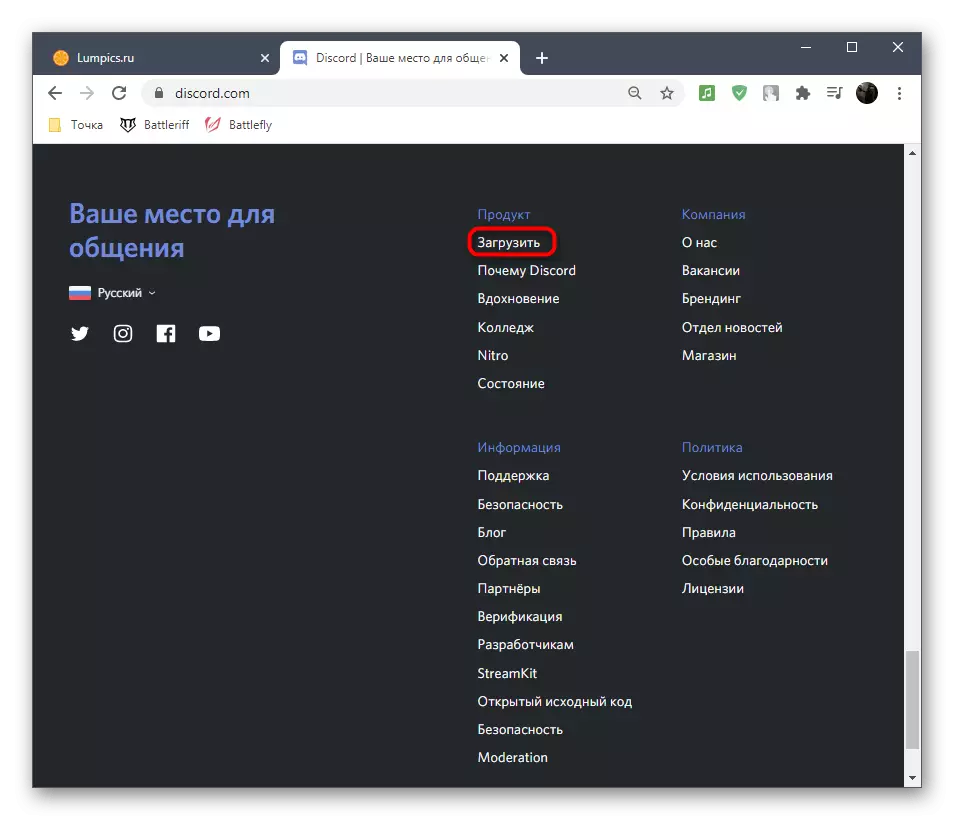
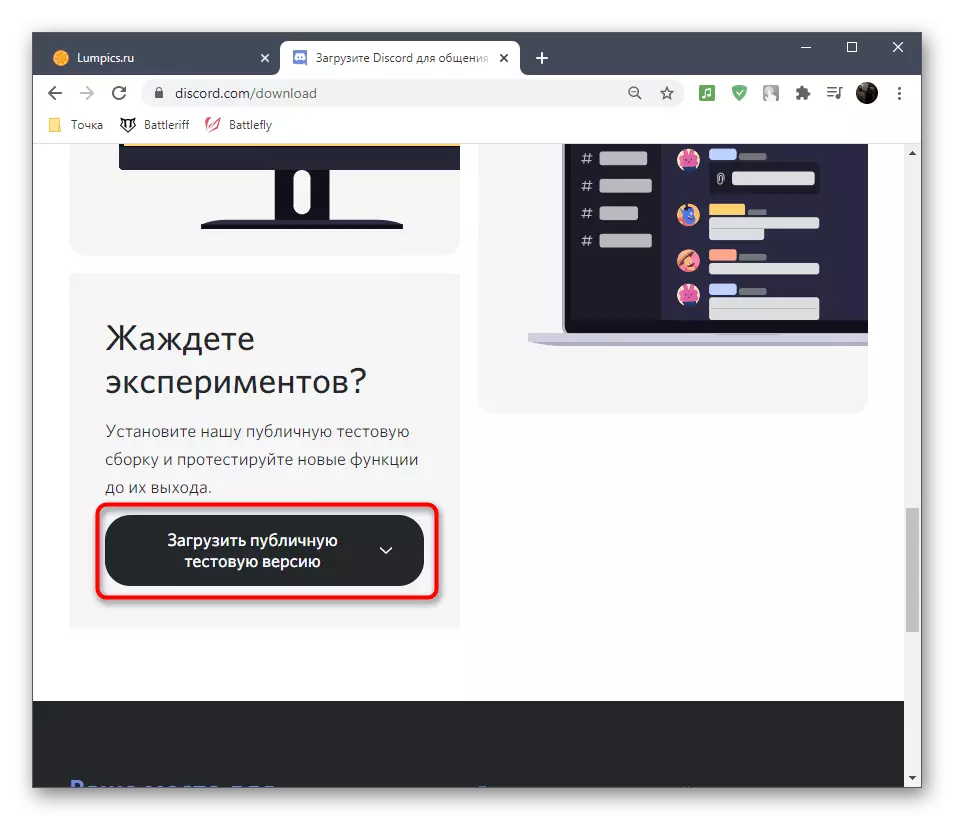
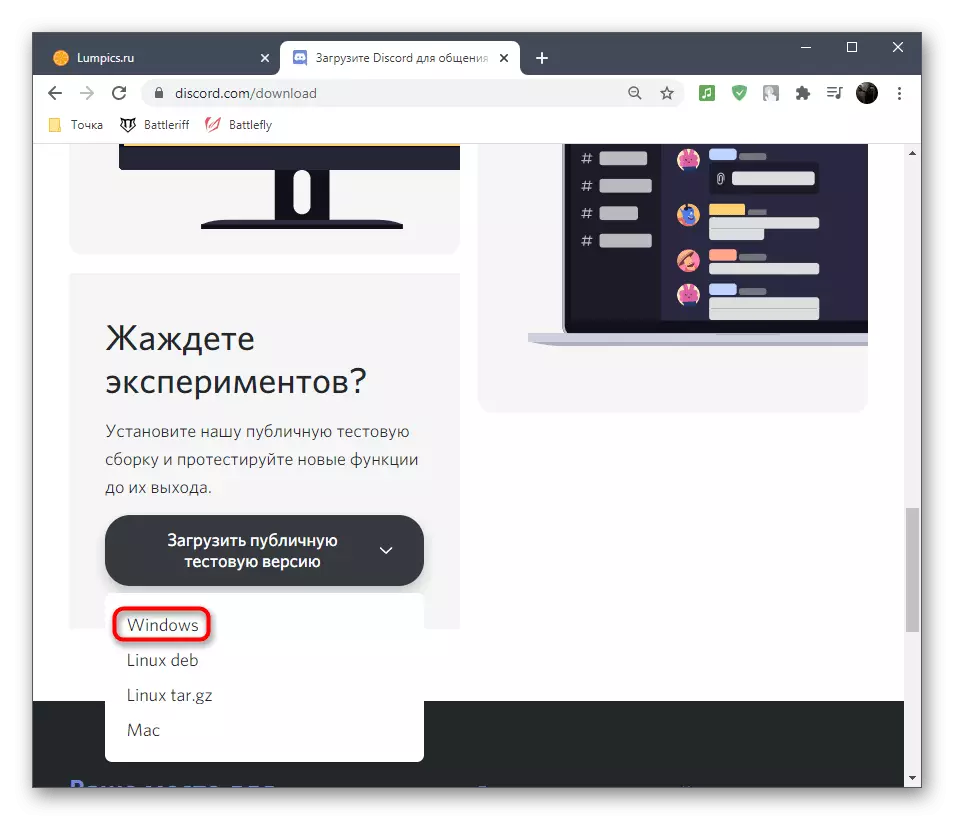
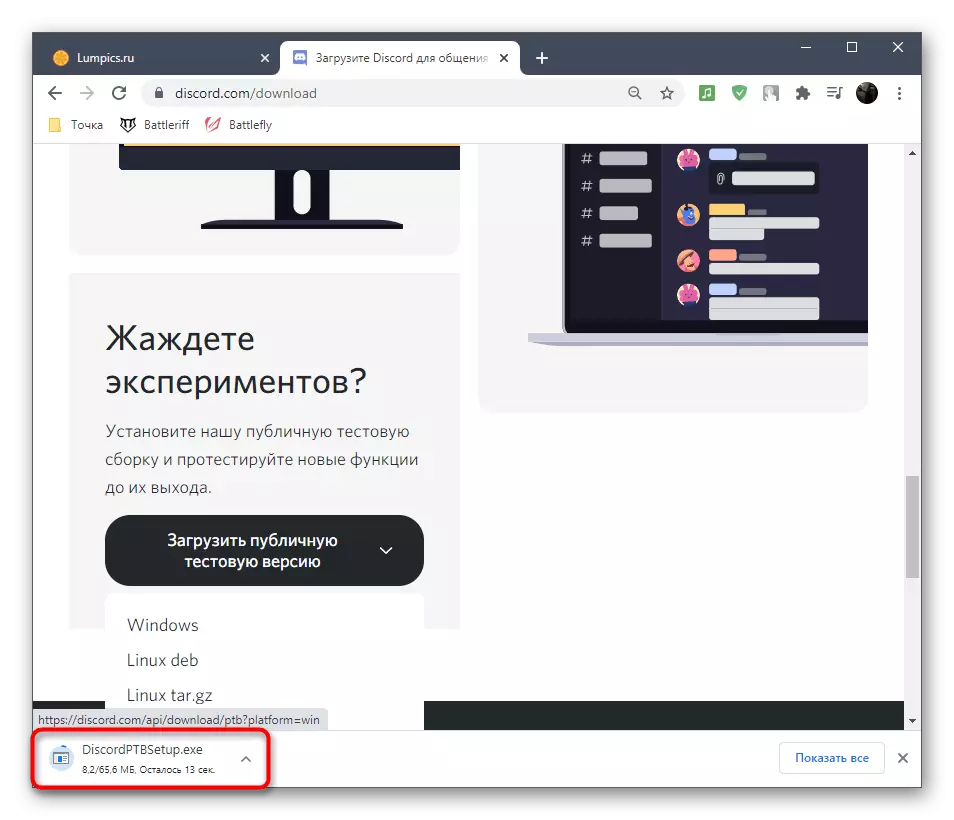
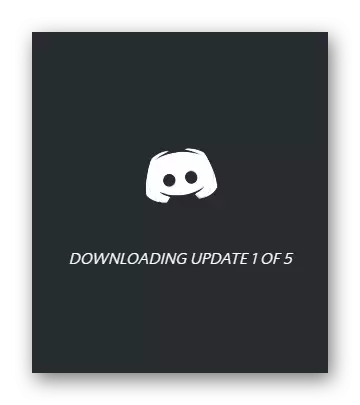
Επιλογή 2: Windows 7
Εάν διαθέτετε το λειτουργικό σύστημα των Windows 7, μεταβείτε στην ανάγνωση άλλων οδηγιών στην ιστοσελίδα μας αφιερωμένη στην επίλυση του προβλήματος με την εμφάνιση μιας μαύρης οθόνης σε διαφωνία για αυτήν την έκδοση του λειτουργικού συστήματος. Οι μέθοδοι που συζητήθηκαν εκεί υπάρχουν διαφορετικές από αυτές τις παραπάνω, δεδομένου ότι τα προβλήματα στην προηγούμενη έκδοση των Windows συνδέονται συχνά με συμβατότητα.
Διαβάστε περισσότερα: Επίλυση ενός προβλήματος μαύρης οθόνης στο Discord στα Windows 7